Windows 8: ssa ja 10: ssä Microsoft tarjoaa vihdoin sisäänrakennetun tavan asentaa ISO-levykuvatiedostoja. Jos käytät Windows 7: ää, tarvitset kolmannen osapuolen työkalun iso-levykuvatiedoston asentamiseen. Jos jostain syystä muokkausvaihtoehto puuttuu Windows 8.1: stä tai Windows 10: stä, voit ottaa saman käyttöön.
aiheet
ISO-kuvan asentaminen Windows 8: aan, 8.1: een tai 10: een
Windows 8: aan, 8: aan.1, ja 10, Windows on sisäänrakennettu kyky asentaa sekä ISO levyn kuvia ja VHD virtuaalinen HDD kuvatiedostot.
kaksoisnapsauta ISO-tiedostoa liittääksesi sen, tai napsauta ISO-tiedostoa hiiren kakkospainikkeella ja valitse Liitosasetus.
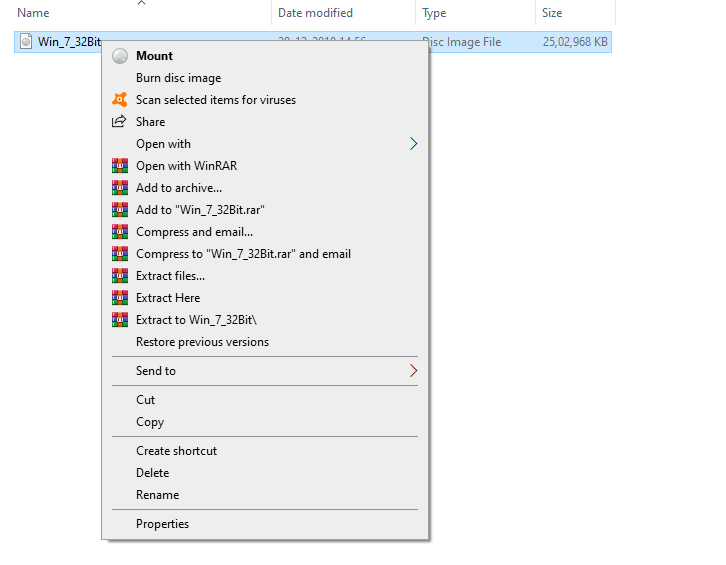
kun olet asentanut ISO-levykuvatiedoston, huomaat tietokoneellasi ylimääräisen CD-ROM-levyn, jossa voit käyttää ISO-tiedostosi sisältöä.
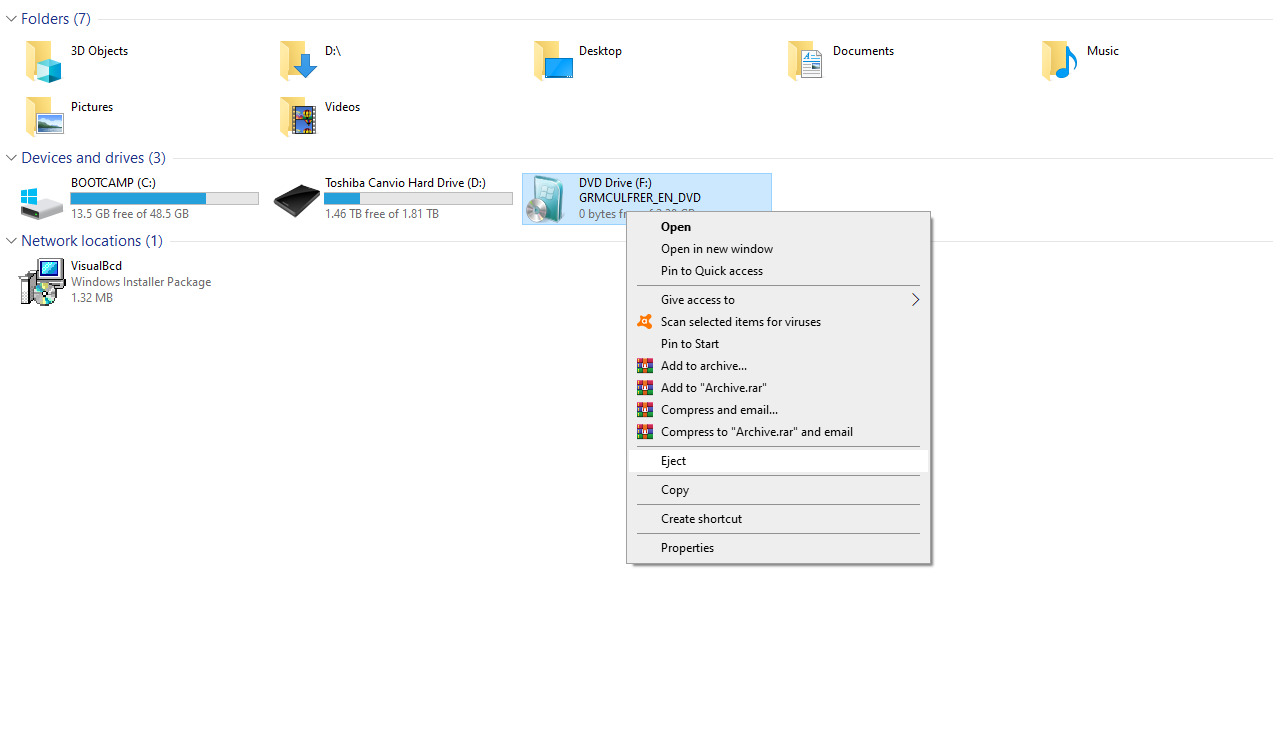
jos haluat irrottaa virtuaalisen CD-ROM-levyn, napsauta hiiren kakkospainikkeella virtuaalista CD-ROM-levyä ja valitse Poista kohde-asetus.
ISO-levykuvan asentaminen Windows XP: ssä, Vistassa tai Win 7: ssä
aikaisempiin Windows-versioihin vaatii kolmannen osapuolen sovelluksen ISO-levykuvatiedostojen asentamiseen. Rakastamme Wincdemua, helppoa ja avoimen lähdekoodin levykiinnitysohjelmistoa. Se tukee ISO-tiedostoja sekä muita levyn kuvaformaatteja.
WinCDEmu on jopa hyödyllinen Windows 8: ssa ja 10: ssä, jos haluat asentaa BIN/CUE -, NRG -, MDS/MDF -, CCD-ja IMG-kuvatiedostoja, joille Windows ei edelleenkään tarjoa sisäänrakennettua tukea.
kun olet asentanut Wincdemun, Napsauta levyn kuvatiedostoa hiiren kakkospainikkeella ja valitse pikavalikosta ”valitse aseman kirjain & mount”.
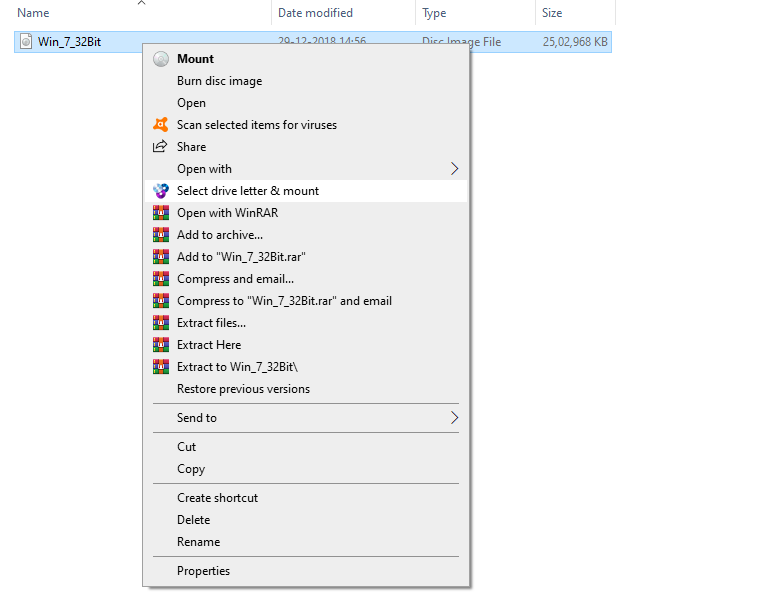
jos haluat irrottaa virtuaalisen CD-ROM-levyn, napsauta hiiren kakkospainikkeella asennettua virtuaalista CD-ROM-levyä ja valitse hiiren kakkospainikkeella kontekstivalikosta Poista kohde-asetus.
Virtual CloneDrive on toinen hyödyllinen työkalu iso -, IMG -, BIN-ja UDF-tiedostojen liittämiseen virtuaaliseen asemaan, ja sitä voidaan käyttää fyysisenä asemana. Se on freeware apuohjelma, jonka avulla asentaa ISO, IMG, BIN, UDF, DVD, ja muut muodossa kuvatiedostot Windows PC. Voit asentaa kuvatiedostoja virtuaaliseen asemaan kiintolevyltä tai verkkoasemalta vain kaksoisnapsauttamalla ja alkaa käyttää sitä tavallisena CD: nä, DVD: nä tai Blu-rayna.
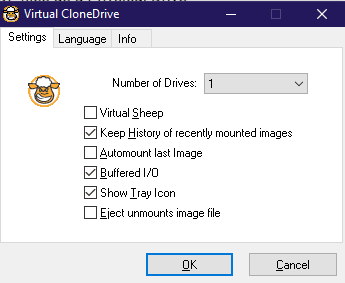
kauneus Virtual CloneDrive on, että se voi asentaa jopa 15 virtuaalisia asemia kerralla. Asennetut virtuaaliset asemat käyttäytyvät kuin fyysinen CD / DVD-ROM ja ne voidaan poistaa käytöstä hiiren kakkospainikkeella ja valitsemalla Unmount-vaihtoehto.
vastaavasti napsauta hiiren kakkospainikkeella levykuvatiedostoa ja valitse asennus-asetus nähdäksesi levykuvatiedoston sisällön virtuaalisella CD-ROM-levyllä.
virtuaalinen CloneDrive on yhteensopiva 32-ja 64-bittisen arkkitehtuurin kanssa, mukaan lukien Windows XP, Vista, Win7, Win8 ja Win10.